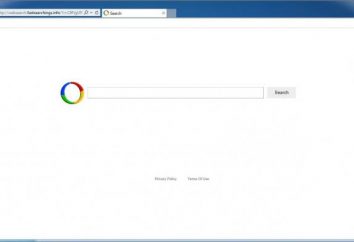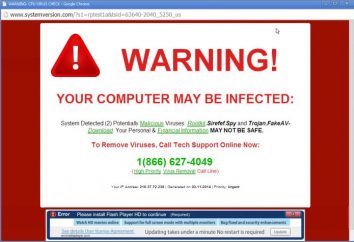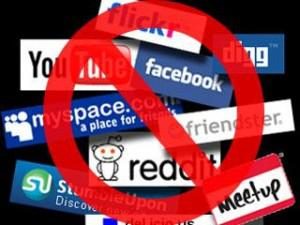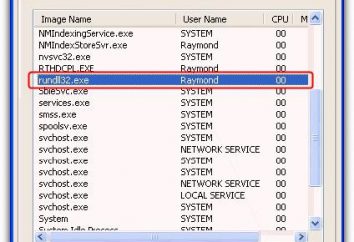Wie der Firewall deaktivieren
Also, Ihre Absicht ist es, die Firewall zu deaktivieren Windows 7. Bevor Sie es zu deaktivieren , starten, müssen Sie sich bewusst sein , was Sie tun und warum, weil die Firewall aus einem Grund erfunden, und es ist für etwas benötigt. Und Sie werden es stornieren. Nur nicht denken, dass die Firewall und Firewall – sind zwei verschiedene Dinge. Es ist die gleiche Sache, nur Entwickler von Microsoft aufgefordert, ihre Firewall-Firewall.
Die Idee ist, dass, wenn der Firewall richtig konfiguriert ist, es wird groß sein Ihren PC gegen verschiedene Angriffe von außen oder unerlaubtem Zugriff auf das Internet eine Vielzahl von Programmen zu schützen.
Es gibt spezielle Einstellungen, mit denen Sie Ihre Firewall zu jeder App konfigurieren, die über das Internet gehen will, fragen Sie die Erlaubnis, dies zu tun.
Es ist ziemlich bequem. Solche Programme sind von entscheidender Bedeutung in unserer Zeit, als das Internet, und viele Computer mit Viren nur so wimmelt. Wenn Sie die Möglichkeit haben, jedes Programm anpassen, wenn Sie versuchen, aus dem Virus in dem Netzwerk-Firewall zu erhalten, die Sie fragt, ob Sie wollen oder nicht. So werden Sie in der Lage sein, um rechtzeitig unerwünschte Software auf Ihrem Computer zu erkennen.
Firewall: Wie deaktivieren und warum
Darüber hinaus ist es notwendig zu verstehen, was alles, was Sie die Firewall deaktivieren müssen. Wenn Sie eine andere Firewall oder Anti-Virus installieren, die eine ähnliche Anwendung enthält, können Probleme auftreten. Integrierte Firewall von Windows wird Firewall mit neuen, ungewohnten ihm kollidieren.
Um diese Probleme nicht war, ist es notwendig, etwas zu wählen. Fast immer allein Firewall verlassen, integrierte Anti-Virus.
Wenn Sie sich entscheiden, das gleiche zu tun, dann müssen Sie wissen, wie der Firewall zu deaktivieren. Als nächstes wird erläutert, wie es zu tun. Denn wenn man etwas falsch machen, oder Sie es nicht vollständig ausschalten, die Möglichkeit von Problemen ist groß.
Wie die Firewall deaktivieren: Schritt 1
Zuerst müssen Sie einen Platz finden, wo wir die ersten Einstellungen machen. Dies kann auf unterschiedliche Weise erfolgen. Wir werden schnell und optimal wirken.
Klicken Sie auf der Tastatur „Windows“ + R. Für diejenigen, die nicht wissen, was auf die Schaltfläche «Windows» – es ist zwischen der „Alt“ -Taste und die „Strg“.
Als Ergebnis erscheint ein Fenster „Run“ hat. Geben Sie auf «Shell: ControlPanelFolder». Als nächstes werden Sie die verschiedene Elemente öffnen, die in der Systemsteuerung sind. Der Unterschied besteht darin, dass, wenn Sie nur die „Systemsteuerung“ öffnen, dann werden alle Menüs / Elemente / Werkzeuge zusammen gruppiert werden, und die gewünschte Position zu erreichen, müssen Sie ein paar Klicks machen und die richtige Kategorie kennen. Und auf dem Weg von uns angebotenen, ist alles viel einfacher. Öffnen Sie einmal alle Elemente, und Sie werden in alphabetischer Reihenfolge Artikel finden „Firewall“.
Nachdem dieses Menü starten, werden wir eine Liste der Verbindungen sehen, die zur Zeit auf einem Personal Computer ausgeführt werden. Ausschalten unsere Firewall für jedes Netzwerk und speichern.
Wie die Firewall deaktivieren: Schritt 2
Als nächstes müssen wir selbst den Firewall-Dienst deaktivieren. Rufen Sie Fenster „Ausführen“ und geben Sie „services.msc“.
Der neue Service eröffnet, die Liste im Betriebssystem ist, die „Firewall Windows» wählen. Klicken Sie auf das Element zweimal.
Wir finden die Registerkarte „Allgemein“ in dem sich öffnenden Fenster. Es sucht Taste mit der Aufschrift „Stop“. Press. Dann drehen Sie unsere Aufmerksamkeit auf den „Starttyp“. Hier ist es notwendig, die Bedeutung geben „Disabled“.
Nun müssen Sie speichern. Drücken Sie auf „OK“ und fahren Sie mit weiteren Einstellungen.
Wie die Firewall deaktivieren: Schritt 3
Rufen Sie Fenster „Ausführen“ und geben Sie „msconfig“. „Systemkonfiguration“ Menü sollte geöffnet werden. Registerkarte „Dienste“ zu öffnen. In einer riesigen Liste der verschiedenen Dienste sind Windows-Firewall. Entfernen Sie das Häkchen neben diesem Artikel. Klicken Sie auf „Speichern“.
Als nächstes müssen Sie den Computer neu starten, damit die Änderungen wirksam werden. Jetzt können Sie sicher andere Firewall oder Anti-Virus installieren.
Es ist zu beachten, dass, wenn es einen Wunsch war es, die Firewall zurück zu drehen, soll alles in umgekehrter Reihenfolge durchgeführt werden, aus Schritt 3 zu 1.